Gần đây, chúng tôi đã xuất bản một hướng dẫn về cách tự động thay đổi hình nền iPhone của bạn mỗi ngày và độc giả yêu thích nó. Nhận được động lực từ bài báo đó, chúng tôi quyết định làm một bài tương tự cho Mac! Và hóa ra, làm như vậy trên máy Mac cực kỳ dễ dàng.
Trong hướng dẫn này, chúng tôi chỉ cho bạn cách tự động thay đổi hình nền máy tính Mac của bạn theo định kỳ . Bạn có thể tùy chỉnh nó để có hình nền mới hàng ngày, hàng giờ, hàng phút, v.v.
Ngoài ra, chúng tôi cũng cho bạn biết cách tạo tệp hình nền động tùy chỉnh sẽ tự động làm đẹp màn hình máy Mac của bạn với hình nền khác dựa trên thời gian trong ngày bạn đã đặt.
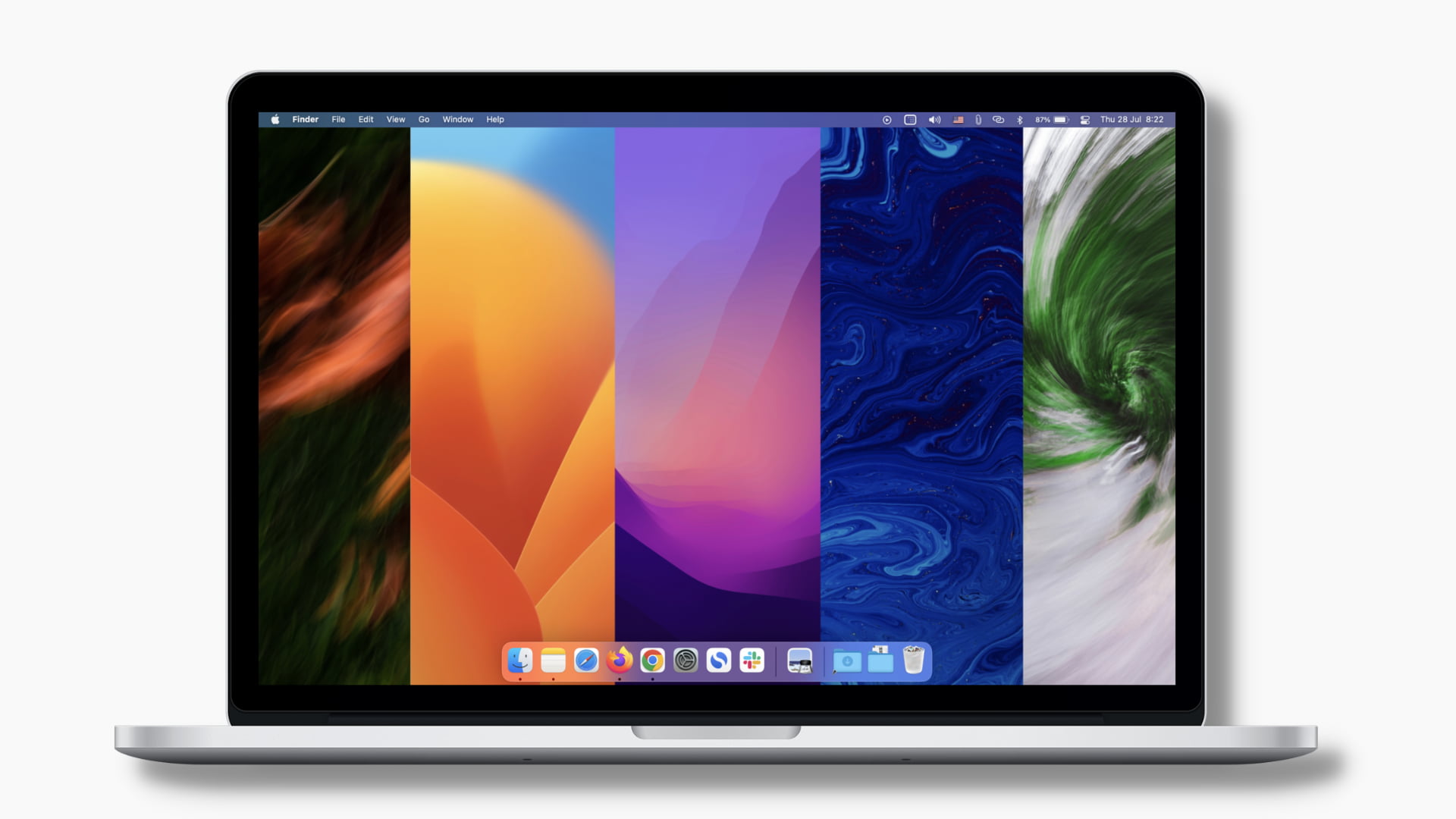
Cách thay đổi hình nền tự động trên Mac
Có ba cách dễ dàng để thực hiện. Nhưng trước tiên, hãy đảm bảo rằng bạn có các tệp hình nền mong muốn trong một thư mục trên máy Mac. Nếu bạn chưa có, vui lòng xem phần hình nền sống động của iDB và tải xuống một số từ đó. Bên cạnh đó, bạn có thể tải hình ảnh miễn phí bản quyền từ các trang web như Unsplash , Pixabay và Pexels .
3 cách để tự động thay đổi hình nền của Mac: ẩn
1. Sử dụng Tùy chọn Hệ thống
Làm theo các bước sau để tự động thay đổi ảnh màn hình máy Mac của bạn:
1) Nhấp vào và chọn Tùy chọn Hệ thống .
2) Nhấp vào Máy tính để bàn & Trình bảo vệ màn hình .
3) Nhấp vào nút nút dấu cộng (+) từ dưới cùng bên trái.
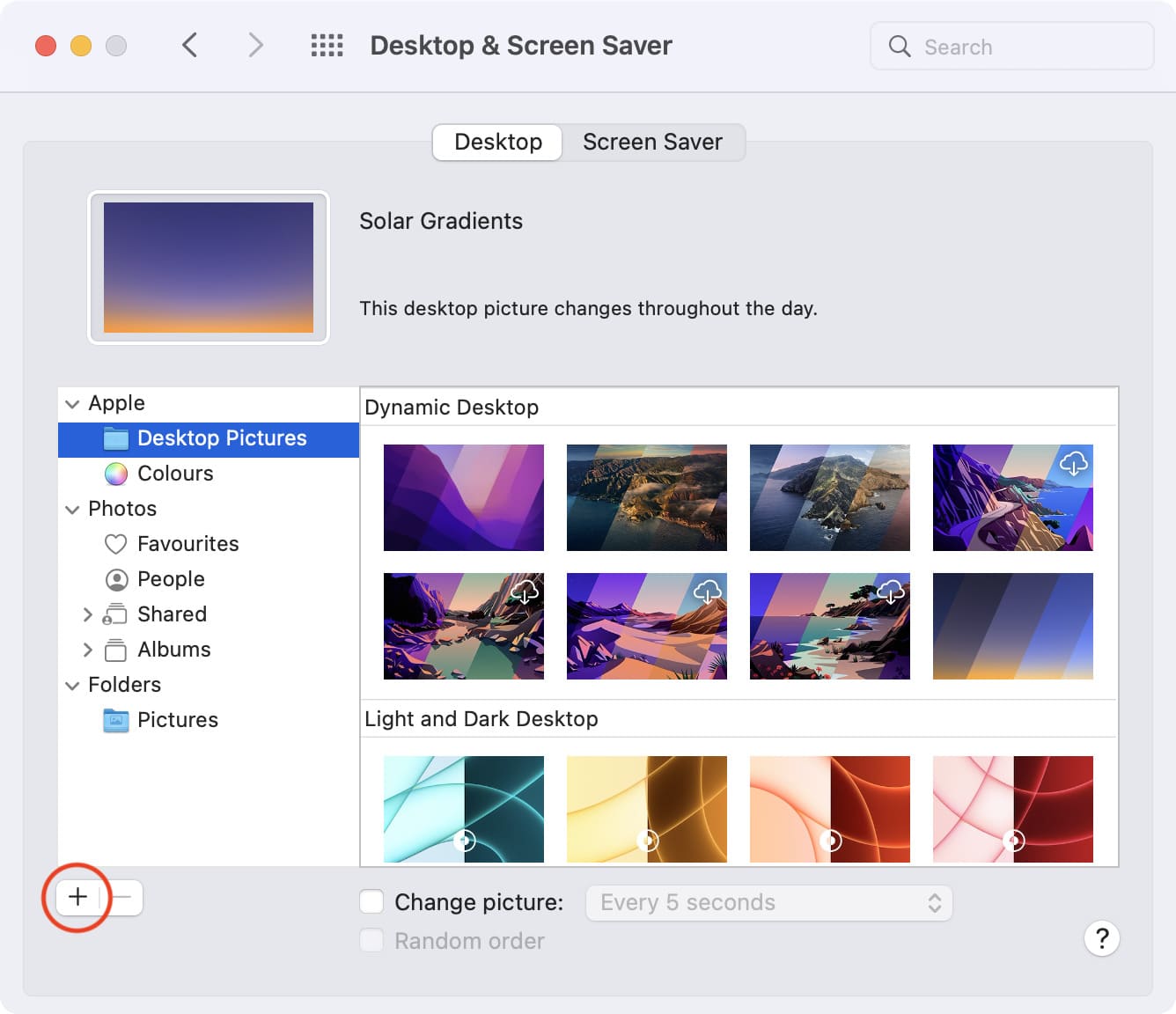
4) Chọn thư mục của bạn có các hình nền và nhấp vào Chọn . Thư mục này bây giờ sẽ xuất hiện ở thanh bên trái của màn hình Tùy chọn hệ thống hiện đang mở của bạn.
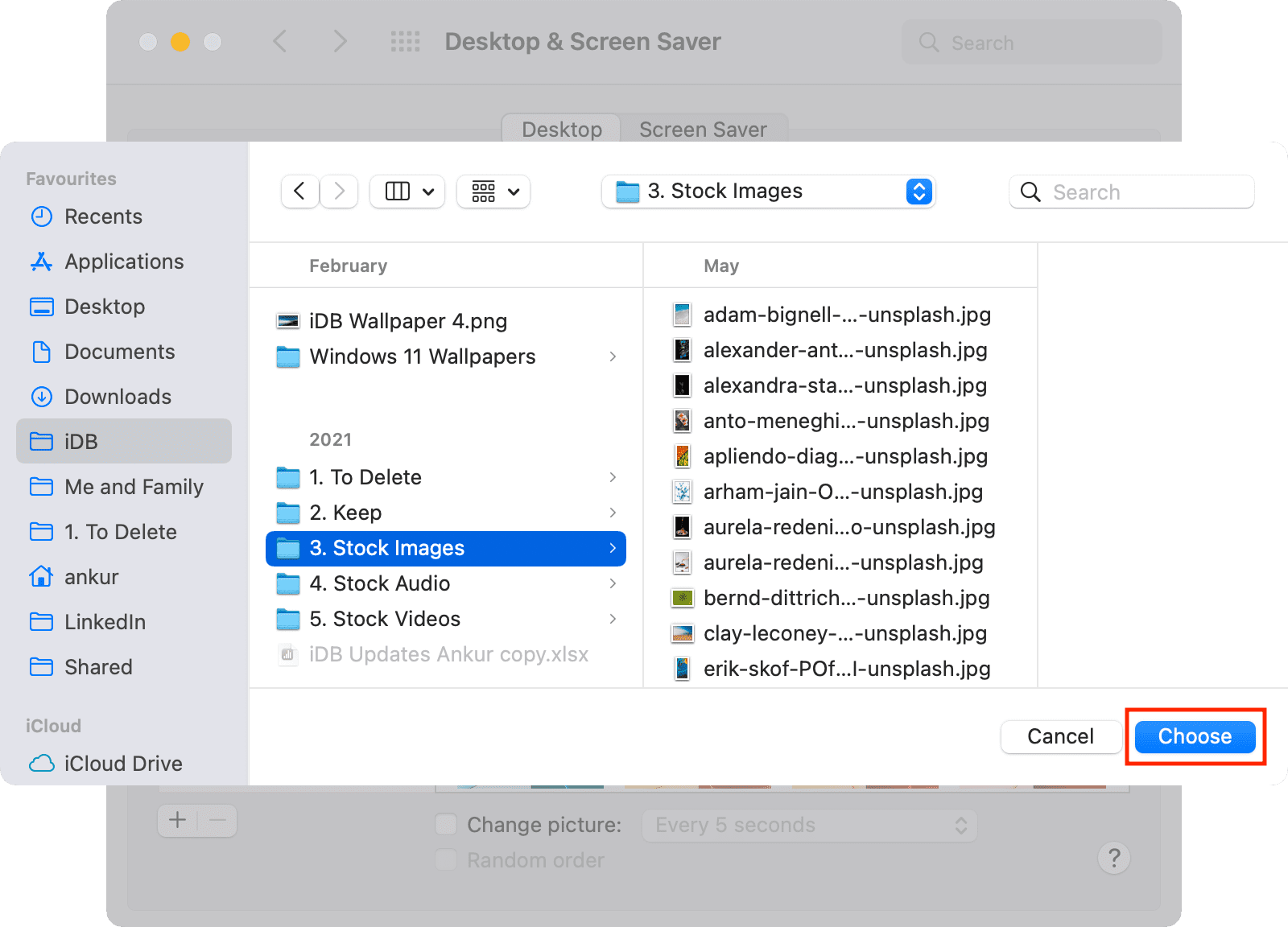
5) Nhấp vào thư mục hình nền mới được thêm để xem tất cả hình ảnh của nó. Nhấp vào bất kỳ ảnh nào và nó sẽ ngay lập tức trở thành hình nền trên màn hình của bạn.
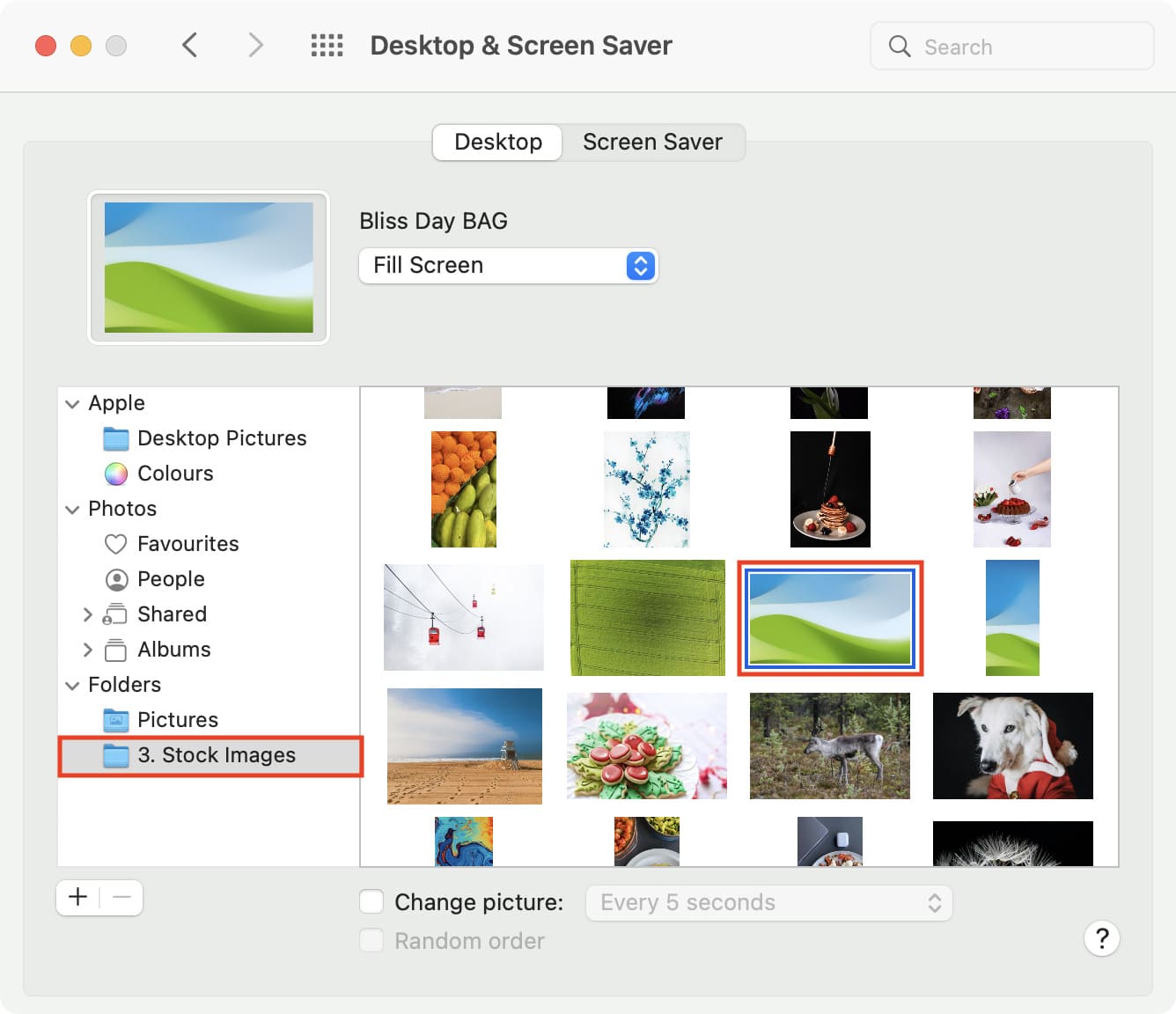
6) Bây giờ, chọn hộp cho Thay đổi ảnh >. Sau đó, nhấp vào menu thả xuống và chọn khoảng thời gian hoặc trường hợp khi hình nền của bạn sẽ tự động thay đổi. Các tùy chọn của bạn là:
Khi đăng nhập: Nó sẽ hiển thị một hình nền mới mỗi khi bạn đăng nhập. Khi thức dậy từ chế độ ngủ: Nó sẽ hiển thị một hình nền mới mỗi khi bạn đánh thức máy Mac khỏi chế độ ngủ. Mỗi 5 giây Mỗi phút 5 phút Mỗi 15 phút Mỗi 30 phút Mỗi giờ Mỗi ngày 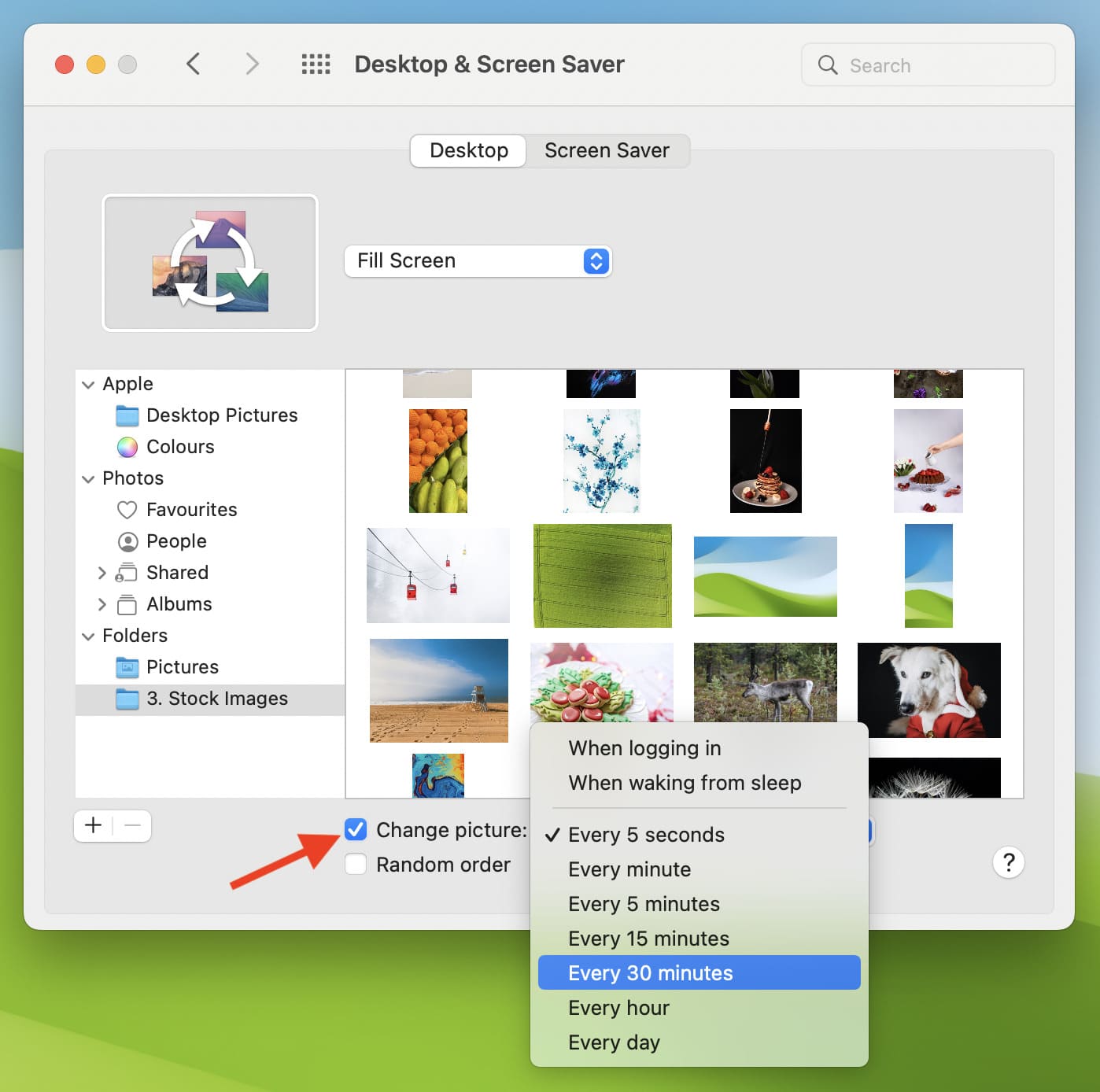
Vậy là xong! Từ bây giờ, máy Mac của bạn sẽ tự động thay đổi hình nền máy tính theo điều kiện được chỉ định trong bước 6 ở trên. Nó sẽ sử dụng các hình ảnh của thư mục đã thêm theo thứ tự. Tuy nhiên, bạn có thể đánh dấu vào hộp Thứ tự ngẫu nhiên để trộn ảnh.
2. Sử dụng Máy tính để bàn động tích hợp sẵn
Nhờ Hình nền động, máy Mac của bạn chạy macOS Mojave (phát hành vào năm 2018) trở lên có thể tự động thay đổi hình nền máy tính trong suốt cả ngày từ lúc mặt trời mọc đến mặt trời lặn. Ví dụ, hình nền sẽ nhẹ nhàng và tươi sáng vào buổi sáng. Khi một ngày trôi qua, nó sẽ thay đổi diện mạo và đến tối muộn, hình nền sẽ trở nên tối.
Dưới đây là cách sử dụng hình nền động tích hợp sẵn trên máy Mac:
1) Mở Tùy chọn hệ thống và nhấp vào Máy tính để bàn & Trình bảo vệ màn hình .
2) Theo Apple, nhấp vào Hình ảnh trên màn hình .
3) Chọn hình nền từ phần Màn hình động và nó sẽ ngay lập tức trở thành hình nền mới của bạn hình nền. Khi bạn ở đây, hãy đảm bảo nó có dòng chữ Động bên cạnh bản xem trước hình nền nhỏ.
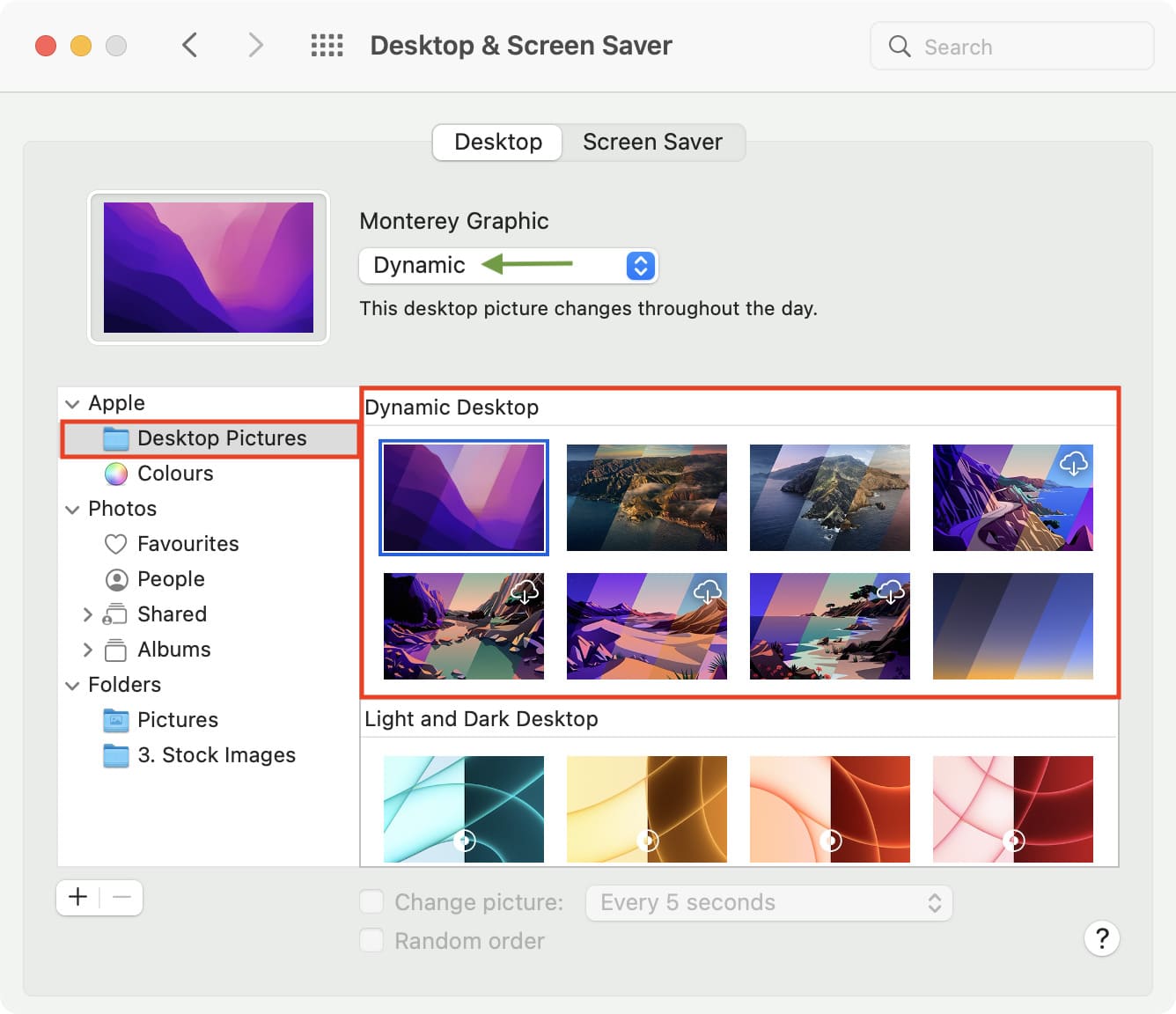
3. Tạo hình nền động thay đổi vào (các) thời gian đã đặt trong ngày
Phương pháp đầu tiên tự động chuyển hình nền theo các khoảng thời gian như 5 giây, 15 phút, một giờ, mỗi ngày, v.v. Trong giây phương pháp, cùng một hình nền chuyển đổi giao diện của nó từ sáng đến tối. Bây giờ, hãy xem xét một tình huống khác mà bạn muốn tự động thay đổi hình nền của máy Mac vào những thời điểm chính xác, chẳng hạn như 7 giờ sáng, 2 giờ chiều, 6 giờ chiều, v.v.
Ví dụ: lúc 7 giờ sáng, con bạn rời đi cho trường học và không xung quanh bạn. Vì vậy, bạn có thể đặt máy Mac hiển thị hình ảnh của con bạn làm hình nền máy tính vào lúc 7 giờ sáng. Con bạn trở về nhà lúc 2 giờ chiều và bây giờ bạn có thể để máy Mac tự động chuyển sang hình nền mới (ví dụ như ảnh gia đình). Vào ban đêm, bạn có thể muốn có một hình ảnh tối trên màn hình để tạo cảm giác thoải mái cho mắt của bạn. Do đó, bạn có thể đặt máy Mac tự động chuyển sang hình ảnh tối làm hình nền lúc 6:30 chiều.
Một ví dụ khác có thể là từ văn phòng của bạn. Bạn có thể đặt máy Mac của mình hiển thị một câu trích dẫn mạnh mẽ, nâng cao làm hình nền lúc 9 giờ sáng. Vào lúc 12 giờ trưa, bạn có thể để nó tự động chuyển sang hình ảnh tĩnh lặng. Và đối với 4 giờ chiều, bạn có thể định cấu hình nó để hiển thị một hình nền khác có hình ảnh gia đình bạn hoặc một câu trích dẫn có liên quan để thúc đẩy bạn hoàn thành công việc trong ngày và về nhà đúng giờ.
Để đạt được mức độ cá nhân hóa này, bạn sẽ phải tạo một tệp hình nền động phù hợp chính xác với nhu cầu của bạn. Hãy chỉ cho bạn cách thực hiện.
Làm theo các bước sau để tự động thay đổi hình nền của Mac vào những thời điểm đã định trong ngày:
1) Tải xuống Dynaper miễn phí từ Mac App Store và mở nó.
2) Nhấp vào nút dấu cộng nhỏ và nó sẽ mở ra cửa sổ Trình tìm kiếm.
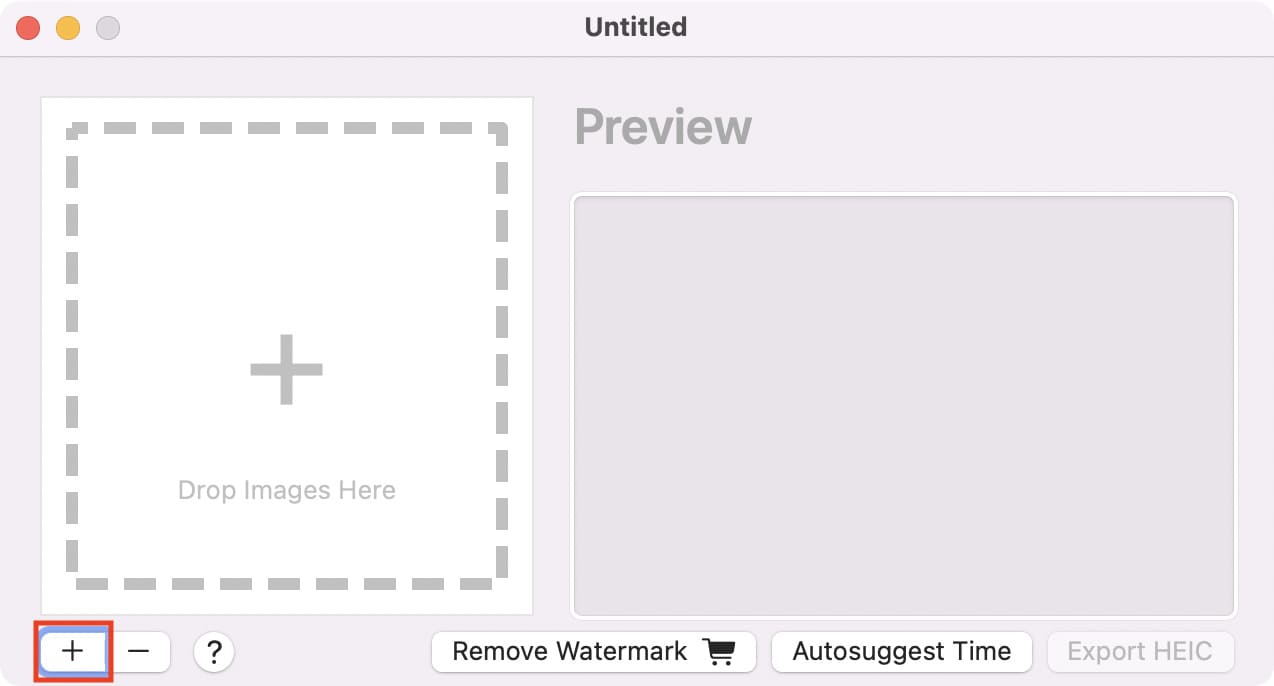
3) Đi tới thư mục nơi bạn có các hình nền mong muốn. Giữ phím Command và chọn nhiều hình ảnh. Khi hoàn tất, hãy nhấp vào Mở .
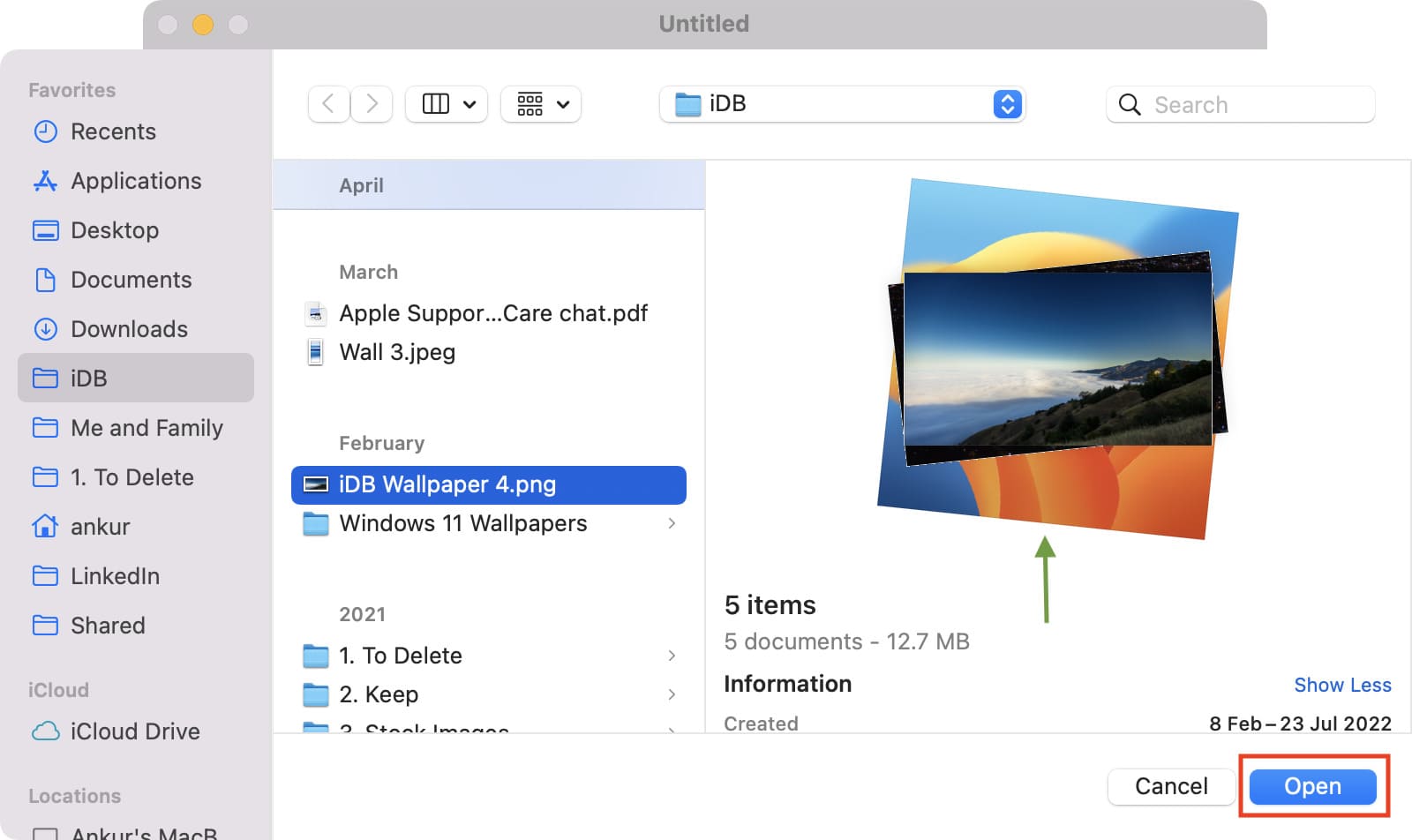
3) Bạn sẽ thấy tất cả các hình ảnh đã chọn của mình trong thanh bên trái của ứng dụng Dynaper. Và bên cạnh mỗi hình nền, bạn sẽ thấy thời gian (12:00 sáng). Thay đổi thời gian cho từng hình nền theo lựa chọn của bạn. Ví dụ: hình nền đầu tiên có thể có thời gian là 7 giờ sáng, 2 giờ chiều tiếp theo, sau đó là 6 giờ 30 tối, một lúc 10 giờ tối, v.v.
4) Khi hoàn tất, hãy nhấp vào Xuất HEIC .
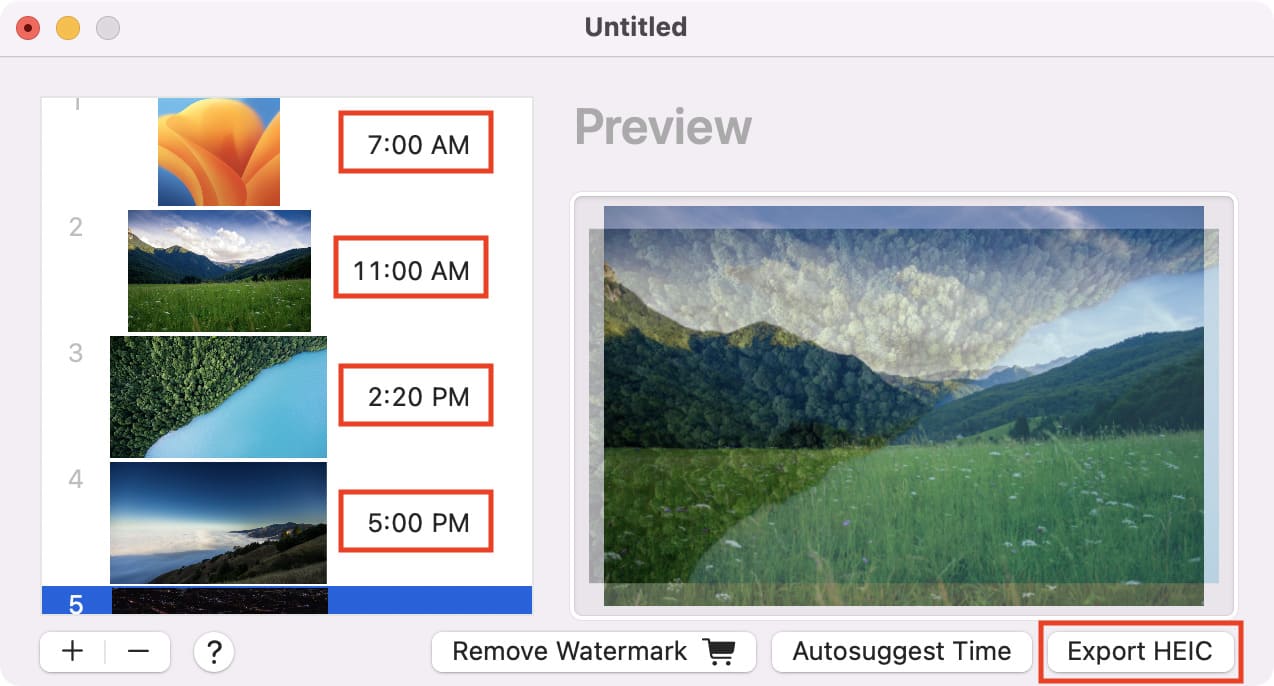
5) Đặt tên cho tệp hình nền động này và chọn một vị trí. Tiếp theo, chọn hộp cho Đặt hình ảnh làm hình nền và nhấp vào Xuất . Hình nền động mới bạn vừa tạo này hiện là hình nền máy tính của bạn.
Ngoài ra, tệp hình nền động được lưu trong thư mục đã chọn. Nó sẽ có phần mở rộng.heic. Bất cứ ngày nào, bạn có thể truy cập thư mục đó, giữ phím điều khiển/nhấp chuột phải vào tệp hình nền và chọn Đặt ảnh nền .
Tất cả đã xong! Khi đồng hồ chạm thời gian đã đặt ở bước 3, hình nền máy Mac của bạn sẽ tự động thay đổi thành hình ảnh có liên quan. Điều này sẽ xảy ra với mọi hình ảnh bạn chọn để tạo tệp hình nền động của mình.
Hình nền của máy Mac sẽ tự động thay đổi!
Giờ đây, tôi hy vọng bạn đã biết cách tạo thêm điểm nhấn cho màn hình máy Mac của mình bằng tính năng tự động thay đổi hình nền. Hãy nhớ rằng nếu bạn sử dụng nhiều Không gian dành cho máy tính để bàn, bạn sẽ phải đặt hình nền riêng cho từng Không gian. Chỉ cần truy cập Không gian đó và làm theo bất kỳ phương pháp nào để đặt hình nền.
Bạn nghĩ gì về điều này? Đó có phải là thứ bạn muốn sử dụng trên máy Mac của mình không?
Bạn cũng sẽ thích:
